您好,登錄后才能下訂單哦!
您好,登錄后才能下訂單哦!
今天小編給大家分享一下Vue3+Vue-PDF怎么實現PDF文件在線預覽的相關知識點,內容詳細,邏輯清晰,相信大部分人都還太了解這方面的知識,所以分享這篇文章給大家參考一下,希望大家閱讀完這篇文章后有所收獲,下面我們一起來了解一下吧。
我們先創建一個的 Vue3 項目, 在終端中輸入命令
pnpm create vite vue-pdf-preview
選擇 vue-ts 回車,cd 進入項目根目錄,執行 pnpm install, 等待項目依賴包安裝完成。
項目依賴包安裝完成后,我們來啟動項目, 執行命令 pnpm run dev ,可以看到控制臺輸入出了如下內容
vite v2.9.9 dev server running at: > Local: http://localhost:3000/ > Network: use `--host` to expose ready in 780ms.
按住 control/command + 鼠標左鍵,項目在瀏覽器中打開了
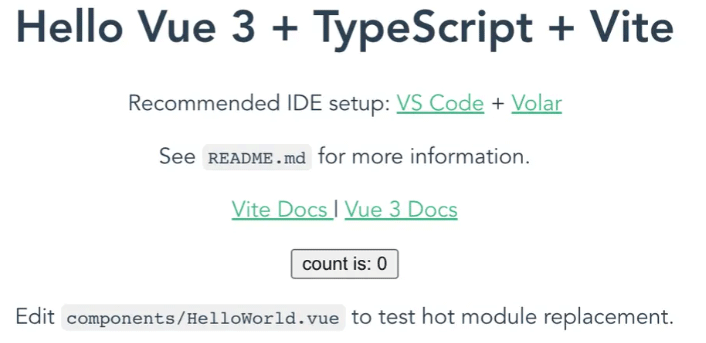
項目啟動成功
項目啟動成功后,我們安裝 PDF 預覽插件
pnpm install vue-pdf-embed pnpm install vue3-pdfjs
我們在 src 下新建一個文件 src/components/pdfPreview.vue,添加一些代碼,初始化 vue-pdf 預覽,代碼如下
<template>
<div class="pdf-preview">
</div>
</template>
<script setup lang="ts">
import { reactive, onMounted, computed } from "vue";
const props = defineProps({
pdfUrl: {
type: String,
required: true
}
})
onMounted(() => {
});
</script>
<style lang="css" scoped>
.pdf-preview {
position: relative;
height: 100vh;
padding: 20px 0;
box-sizing: border-box;
background: rgb(66, 66, 66);
}
.vue-pdf-embed {
text-align: center;
width: 515px;
border: 1px solid #e5e5e5;
margin: 0 auto;
box-sizing: border-box;
}
</style>添加完成后,我們將 PDF 預覽組件引入到 App.vue 文件中,并將提前準備的 PDF 文件也引入,如下所示:
<template> <div> <PDFView :pdfUrl="jsPdf" /> </div> </template> <script setup lang="ts"> import PDFView from "./components/pdfPreview.vue" import jsPdf from "./Javascript.pdf" </script>
接下來我們回到剛剛新建的 PDF 預覽組件頁面,來完善預覽功能
我們先引入 PDF 預覽插件:
import VuePdfEmbed from "vue-pdf-embed";
import { createLoadingTask } from "vue3-pdfjs/esm"; // 獲得總頁數使用 vue3 的 reactive 定義一些頁數,頁碼,PDF文件預覽地址變量
const state = reactive({
source: props.pdfUrl, 預覽pdf文件地址
pageNum: 1, 當前頁面
scale: 1, // 縮放比例
numPages: 0, // 總頁數
});在 OnMounted 鉤子函數中使用createLoadingTask 獲取下 預覽文件的總頁數
const loadingTask = createLoadingTask(state.source);
loadingTask.promise.then((pdf:{numPages: number}) => {
state.numPages = pdf.numPages;
});在template中加入預覽插件代碼:
<div class="pdf-wrap"> <vue-pdf-embed :source="state.source" : class="vue-pdf-embed" :page="state.pageNum" /> </div>
打開瀏覽器,可以看到 PDF 文件已經加載出來了,但是樣式不是很好看,我們下一步將樣式優化下,并將 PDF 文件的翻頁功能,縮放功能,當前頁面/總頁數展示功能添加完善
添加如下代碼到 tempate 中
<div class="page-tool">
<div class="page-tool-item" >上一頁</div>
<div class="page-tool-item">下一頁</div>
<div class="page-tool-item">{{state.pageNum}}/{{state.numPages}}</div>
<div class="page-tool-item" >放大</div>
<div class="page-tool-item">縮小</div>
</div>美化樣式:
.pdf-preview {
position: relative;
height: 100vh;
padding: 20px 0;
box-sizing: border-box;
background-color: e9e9e9;
}
.pdf-wrap{
overflow-y:auto ;
}
.vue-pdf-embed {
text-align: center;
width: 515px;
border: 1px solid #e5e5e5;
margin: 0 auto;
box-sizing: border-box;
}
.page-tool {
position: absolute;
bottom: 35px;
padding-left: 15px;
padding-right: 15px;
display: flex;
align-items: center;
background: rgb(66, 66, 66);
color: white;
border-radius: 19px;
z-index: 100;
cursor: pointer;
margin-left: 50%;
transform: translateX(-50%);
}
.page-tool-item {
padding: 8px 15px;
padding-left: 10px;
cursor: pointer;
}添加文件的翻頁功能,縮放功能,當前頁面/總頁數展示功能添加完善
const scale = computed(() => `transform:scale(${state.scale})`)
function lastPage() {
if (state.pageNum > 1) {
state.pageNum -= 1;
}
}
function nextPage() {
if (state.pageNum < state.numPages) {
state.pageNum += 1;
}
}
function pageZoomOut() {
if (state.scale < 2) {
state.scale += 0.1;
}
}
function pageZoomIn() {
if (state.scale > 1) {
state.scale -= 0.1;
}
}tempalte
<div class="page-tool-item" @click="lastPage">上一頁</div>
<div class="page-tool-item" @click="nextPage">下一頁</div>
<div class="page-tool-item">{{state.pageNum}}/{{state.numPages}}</div>
<div class="page-tool-item" @click="pageZoomOut">放大</div>
<div class="page-tool-item" @click="pageZoomIn">縮小</div>以上就是“Vue3+Vue-PDF怎么實現PDF文件在線預覽”這篇文章的所有內容,感謝各位的閱讀!相信大家閱讀完這篇文章都有很大的收獲,小編每天都會為大家更新不同的知識,如果還想學習更多的知識,請關注億速云行業資訊頻道。
免責聲明:本站發布的內容(圖片、視頻和文字)以原創、轉載和分享為主,文章觀點不代表本網站立場,如果涉及侵權請聯系站長郵箱:is@yisu.com進行舉報,并提供相關證據,一經查實,將立刻刪除涉嫌侵權內容。